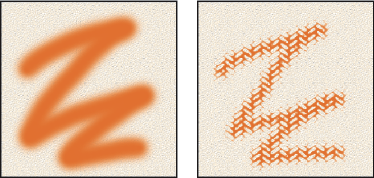Direct3D中的紋理
表示物體表面細節的一幅或幾幅二維圖形,也稱紋理
貼圖(
texture mapping)當把紋理按照特定的方式映射到物體表面上的時候能使物體看上去更加真實。
紋理映射是一種允許我們為三角形賦予圖象數據的技術;這讓我們能夠更細膩更真實地表現我們的場景。
Photoshop中的“紋理”
1、龜裂縫
龜裂縫濾鏡可以產生凹凸不平的裂紋效果,它也可以直接在一空白的畫面上生成各種材質的裂紋。使用此濾鏡也可以對包含多種顏色值或
灰度值的圖像創建浮雕效果。
2、顆粒
使用多種方法並通過模擬不同種類的顆粒(常規、軟化、噴灑、結塊、強反差、擴大、點刻、水平、垂直和斑點)為圖像添加多種噪波,使其產生一種紋理效果。
繪製圖像,使它看起來象是由小的形狀不規則碎片或拼貼組成,然後在拼貼之間灌漿。
4、拼綴圖
將圖像分解為用圖像中該區域的主色填充的正方形。此
濾鏡隨機減小或增大拼貼的深度,以模擬
高光和陰影。它是在馬賽克的基礎上增加了一些立體效果,用來產生建築上拼貼
瓷片的效果。
5、染色玻璃
染色玻璃濾鏡可以產生不規則分離的
彩色玻璃格子,其分布與圖片中顏色分布有關。
6、紋理化
將選擇或創建的紋理套用於圖像。
Photoshop 繪圖中紋理畫筆選項介紹
簡介
紋理畫筆利用圖案使
描邊看起來像是在帶紋理的畫布上繪製的一樣。
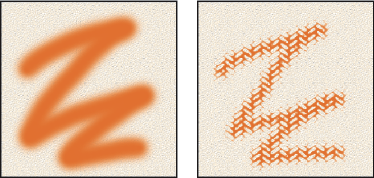
無紋理的
畫筆描邊(左圖)和有紋理的畫筆描邊(右圖)
單擊圖案樣本,然後從彈出式面板中選擇圖案。設定下面的一個或多個
選項及其作用
反相基於圖案中的色調反轉紋理中的亮點和暗點。當選擇“反相”時,圖案中的最亮區域是紋理中的暗點,因此接收最少的油彩;圖案中的最暗區域是紋理中的亮點,因此接收最多的油彩。當取消選擇“反相”時,圖案中的最亮區域接收最多的油彩;圖案中的最暗區域接收最少的油彩。
縮放指定圖案的縮放比例。鍵入數字,或者使用滑塊來輸入圖案大小的百分比值。為每個筆尖設定紋理 將選定的紋理單獨套用於
畫筆描邊中的每個畫筆筆跡,而不是作為整體套用於畫筆描邊(畫筆描邊由拖動畫筆時連續套用的許多畫筆筆跡構成)。必須選擇此選項,才能使用“深度”變化選項。
模式指定用於組合畫筆和圖案的
混合模式。
深度指定油彩滲入紋理中的深度。鍵入數字,或者使用滑塊來輸入值。如果是
100%,則紋理中的暗點不接收任何油彩。如果是 0%,則紋理中的所有點都接收相同數量的油彩,從而隱藏圖案。
最小深度指定將“深度控制”設定為“漸隱”、“
鋼筆壓力”、“鋼筆斜度”或“
光筆輪”並且選中“為每個筆尖設定紋理”時油彩可滲入的最小深度。
深度抖動和控制指定當選中“為每個筆尖設定紋理”時深度的改變方式。要指定抖動的最大百分比,請輸入一個值。要指定希望如何控制畫筆筆跡的深度變化,請從“控制”
彈出式選單中選取一個選項:關 指定不控制畫筆筆跡的深度變化。
漸隱 按指定數量的步長從“深度抖動”百分比漸隱到“最小深度”百分比。鋼筆壓力、鋼筆斜度、光筆輪、旋轉 依據鋼筆壓力、鋼筆斜度、鋼筆拇指輪位置或鋼筆旋轉角度來改變深度。
Word中設定紋理填充
Microsoft Word具有為圖形設定紋理填充的功能,以
Word2010軟體為例介紹設定方法:
第1步,打開Word2010文檔視窗,選中需要設定紋理填充的自選圖形。
第2步,在自動打開的“
繪圖工具/格式”功能區中單擊“形狀樣式”分組中的“形狀填充”下拉三角按鈕。在打開的形狀填充面板中指向“紋理”選項,用戶可以在紋理面板中選擇合適的紋理即可。
可以選擇“其他紋理”選項,在打開的Word2010“設定形狀格式”對話框中切換到“填充”選項卡。選中“圖片或紋理填充”
單選按鈕,單擊“紋理”下拉三角按鈕,並在打開的紋理列表選擇合適的紋理即可。設定完畢單擊“關閉”按鈕。